PCの不調はBIOSも疑ってみるべし

マザーボード交換、Windows10のクリーンインストールという大事に発展したメインPC修繕でしたが….。
使用中にいきなりブルースクリーンから再起動を起こすようになり、ついには再起動から立ち上がらなくなったりするようになり、ついには朝一の起動時に必ず 一度は起動に失敗するようになってしまいました。
PC不調の原因
もうこれは仕事にならん、と対策に乗り出すわけですが、まずは原因の推測から。
考えられるのは、
- OSクラッシュ
- メモリーのハードクラッシュ
- HDD不具合
- 電源ユニット寿命
- マザーボードのボタン電池寿命
- Chromeの不具合
- BIOSの不具合
といったところ。
この中で可能性が高いのは、1.4.5.6.7.が挙げられるかと。
対策の実施
まずはOSのクラッシュから。
ネットで色々探っていると、どうもWindows10 の5月にあった大規模アップデートで不具合が起きている様子。
Windows10のクリーンインストールをしたときに使用した、USBインストールメディアでトラブルシューティングを走らせます。
ちなみにインストルーメディアはコチラで作れます。
(ラップトップPCが生きてて良かった….笑)
ここから、バックアップでアップデートインストール前の状態に戻します。
結果、最初は良かったのですが、しばらくするとまた同じ症状に….。orz
となると、ハード的な問題かと、とりあえずお手軽なのはボタン電池の交換。
マザーボードのボタン電池がなくなるとBIOS設定を記憶できなくなって起動に不具合が出る。
大抵のマザーはCR2032という型式の電池を使用しています。
タワー式なら割と簡単に交換できますよ。(ラップトップはハードル上がります)
交換しました。効果なし。orz
HDD、電源ユニットともにこれがダメならまたPCの中身をひっくり返すことになるので、一番後回し。
これらに原因のないことを祈ります。
メモリはスロットを換えたり、デュアルチャンネルの片側だけで試したりしても改善されないので、逆説的に原因から除外。
Chromeが重たくなりすぎてるか、ブラウザ自体がクラッシュしているのかとも思い(なんとなくChromeの動きがヘンだったし、突然落ちるときはChromeが立ち上がっているときだったので)Chromeを一度アンインストールして、インストールし直しまたが、これも不発。
となると次はBIOS。
BIOSはPCのハードとOSをつなぐ最も基本的なプログラムで、これがダメになると電源すら入らなくなります。
なので、あんまりいじりたくない、というのが本当のところ。
ただ、マザー自体が結構古い(2010年リリース!)ので、もしBIOSアップデートをしていなければ、Win10との不整合があっても不思議じゃない。リリース時の最新OSはWin7で、そこからWin8で大幅に仕様が変わったことから考えても大いにあり得るかなと。
BIOSアップデート
BIOSアップデートは昔に比べてかなり安全になりました。
その昔は、アップデートを失敗してマザーをオシャカにした、という話はよくあることで、そこから昔からの自作ユーザーはBIOSアップデートに無条件で恐怖を感じるのです。
が、今ではOS上から出来るほどに簡単になりました。
ただ、やはりリスクが全くなくなったわけでありません。特にOSはBIOSの上で動いているものですから、上位のものがその土台になるものにてを加えることは一時期的にせよ非常に不安定な状態を作り出すことになります。
なので、ここはBIOSを立ち上げてのアップデートをおススメします。
初心者の方は下記のページを参考にされても良いかと
ASUSの場合、EZ Flash2 というツールがあり、BIOS上で簡単かつ安全にアップデートが可能です。
ASUSのサイトで自分のマザーボードの最新BIOSをダウンロードします。
それを解凍して、USBメモリに中身を移し、PCに刺したままBIOSを立ち上げます。
“Tool”の項目のトップにEZ Flash 2がありますから、そこからは画面に従って。
それでも、最後のリターンを押すときにはちょこっと緊張します。笑
無事、アップデート終了。
再起動してみると、Windowsの立ち上がりが異様に速い!!
どうやらこれがビンゴだった様子!!
再起動もしてみましたが、全く問題なくスムースに起動。
それからこの投稿を描い書いてますが、全く問題ないです。
ということで、古めのPCで、特にWindowsアップデートの後に再起動を繰り返すようになったら、BIOSを疑ってみるのも一つの近道かも知れないというお話でした。




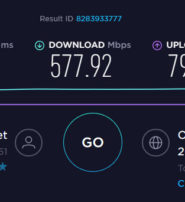

LEAVE A REPLY